Una computadora o computadora portátil sin una aplicación está muy vacía. Porque no podemos hacer nada emocionante. Por lo tanto, debe instalar las mejores y más útiles aplicaciones para usted en su computadora portátil o computadora.
A diferencia de los teléfonos inteligentes Android e IOS, que pueden descargar varias aplicaciones usando Play Store y Appstore, en una computadora portátil o computadora puede descargar aplicaciones usando los servicios disponibles en Internet. Uno de los servicios para poder descargar aplicaciones es Filehorse.
Cómo instalar aplicaciones en una computadora portátil
En el siguiente artículo, discutiremos cómo descargar aplicaciones utilizando el servicio web Filehorse y cómo instalar aplicaciones en una computadora portátil. El siguiente es un tutorial sobre cómo descargar aplicaciones de Filehorse mientras instala la aplicación en una computadora portátil.
1. Cómo descargar aplicaciones en Filehorse
Filehorse es un servicio donde puede descargar varias aplicaciones para que las instale en su computadora portátil o computadora. Este servicio está disponible de forma gratuita al que puede acceder en el sitio web de filehorse.
En este tutorial descargué la aplicación Audacity. Aquí se explica cómo descargar la aplicación en Filehorse:
1. El primer paso que puede hacer es buscar el enlace de FileHorse usando un navegador. Por lo general, el enlace se encuentra en la primera búsqueda en Google.
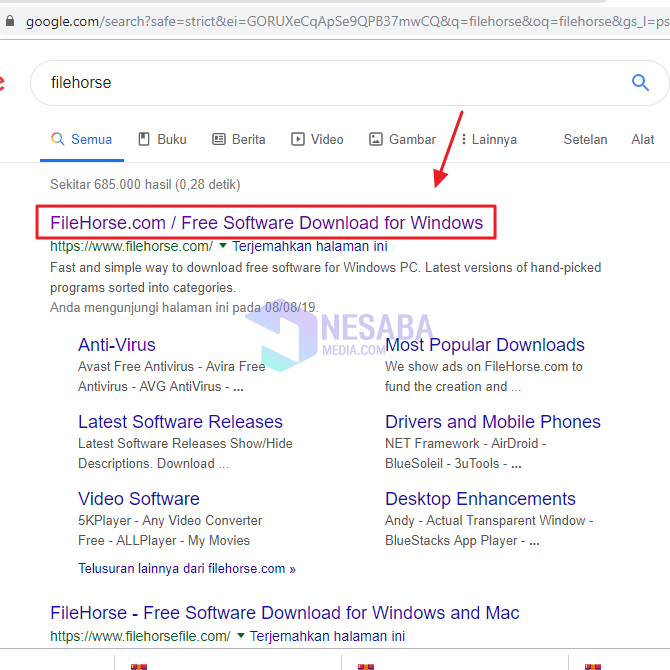
2. Luego puede buscar qué aplicación necesita. Puedes buscarlo en Buscar. Cuando haya encontrado la aplicación que necesita, puede hacer clic en el botón descargar el de la derecha es gris.
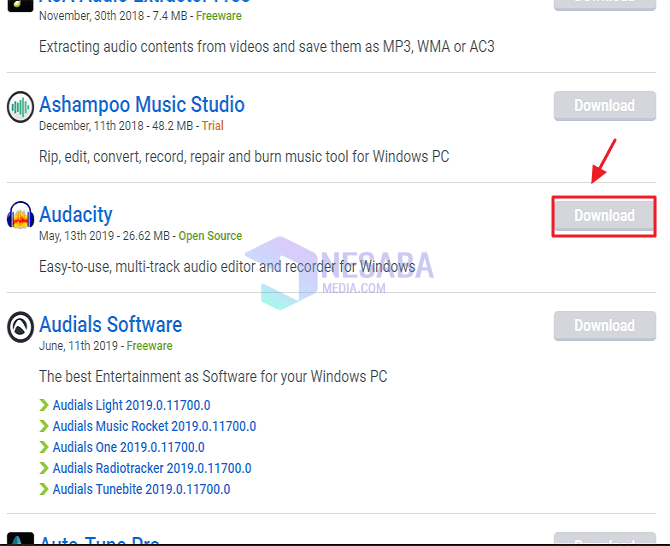
3. Luego será llevado a una página de descripción sobre la aplicación que desea descargar. Puedes ver la descripción de la aplicación. Para poder descargarlo, puede hacer clic en Descarga gratis en el botón verde.

4. Después de eso, se le pedirá que espere unos segundos para que se descargue su aplicación.
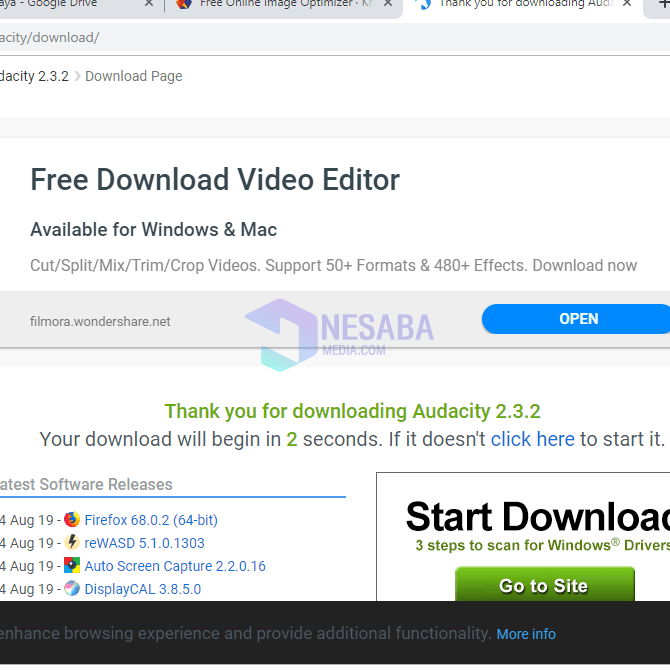
5. Luego puede esperar a que su aplicación termine de descargarse. Terminado.
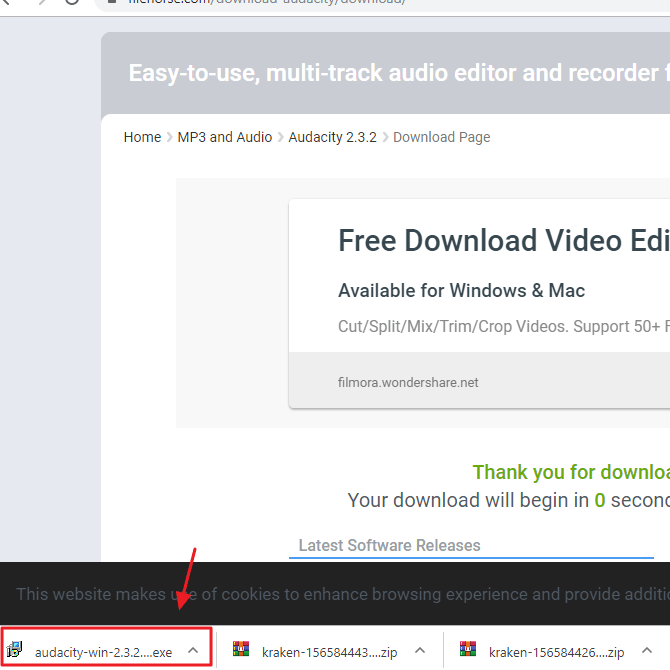
2. Cómo instalar aplicaciones en portátiles
Después de descargar la aplicación a la computadora portátil, debe instalar la aplicación para usarla. Aquí se explica cómo instalar una aplicación en una computadora portátil, en este tutorial intento instalar la aplicación Audacity que descargué antes en el servicio Filehorse.
1. Para descargar la aplicación en su computadora portátil, debe abrir la carpeta donde se almacena el instalador de la aplicación. Si es así, puede hacer doble clic en el instalador de la aplicación. En este tutorial, instalaré la aplicación Audacity que descargué del enlace anterior de Filehorse.
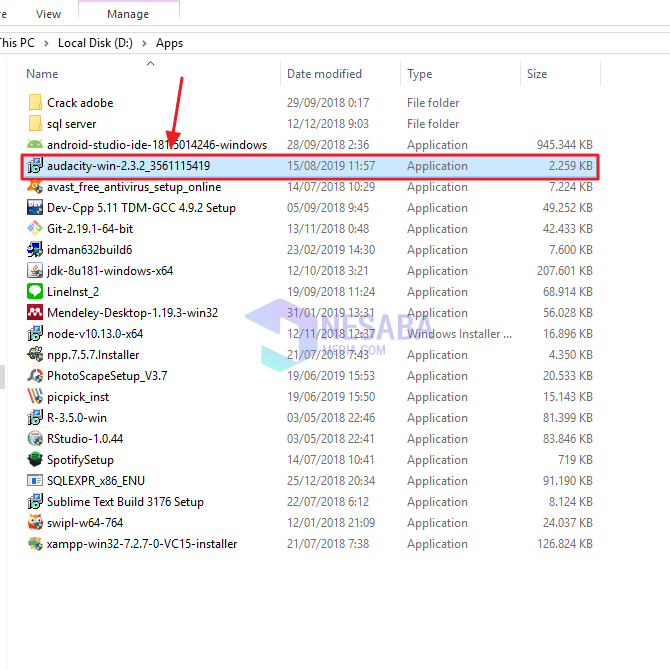
2. Después de eso, debe esperar unos segundos hasta que se muestre la pantalla de la aplicación Audacity, luego haga clic en el botón Próximo.
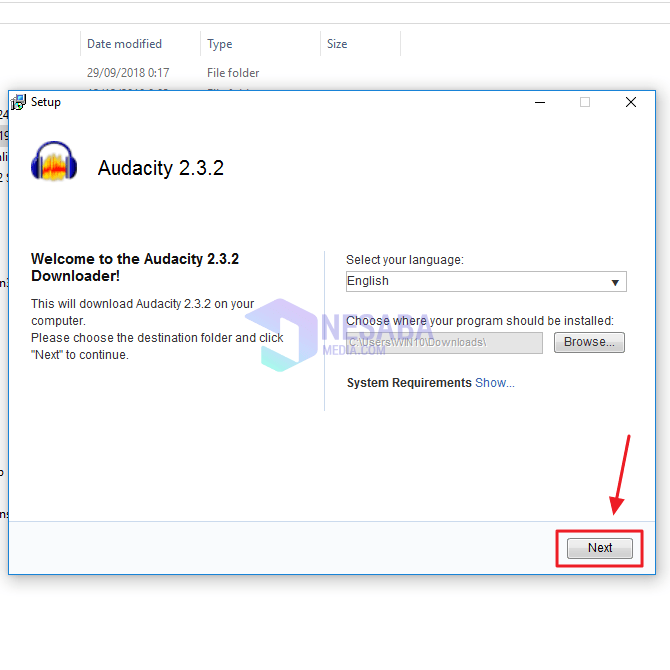
3. Espere unos momentos hasta que la aplicación Audavity termine de descargarse. Para instalarlo puedes hacer clic en el botón que dice Instalar ahora.
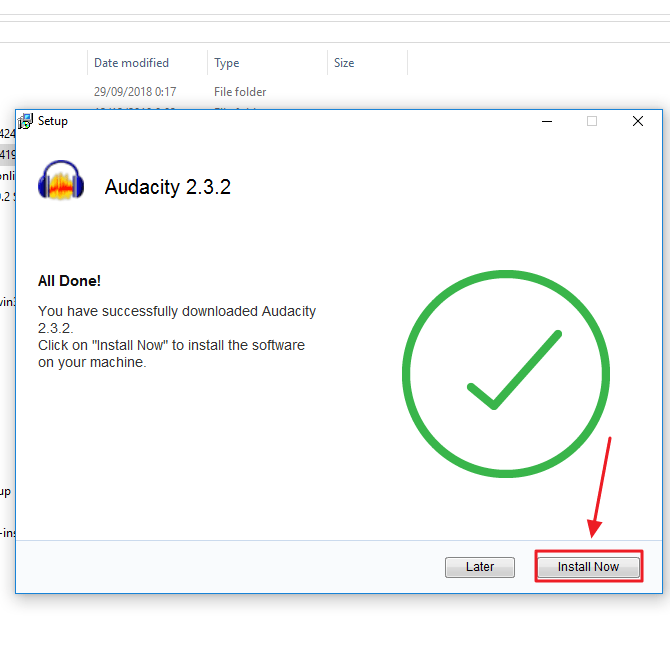
4. Después de eso, se le pedirá que elija el idioma que desea usar. En este tutorial utilizo el inglés. Si ha seleccionado el idioma, puede hacer clic en el botón OK.
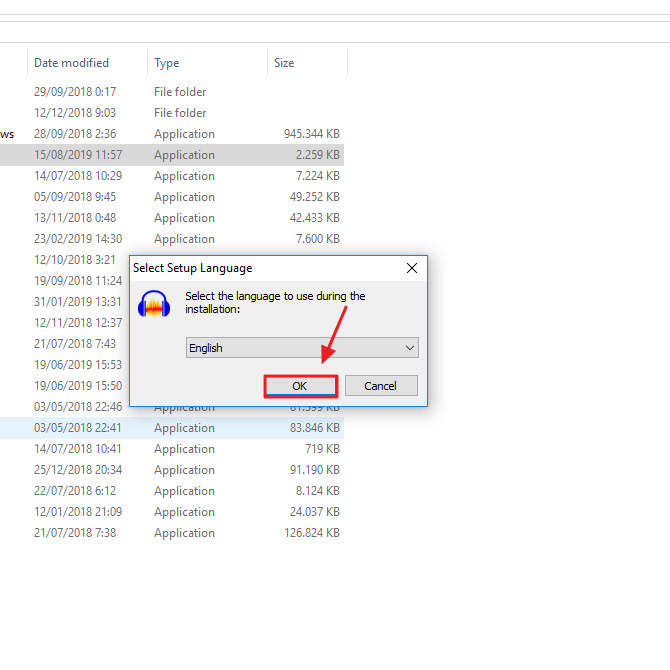
5. Para continuar con la instalación, puede hacer clic en el botón próximo.
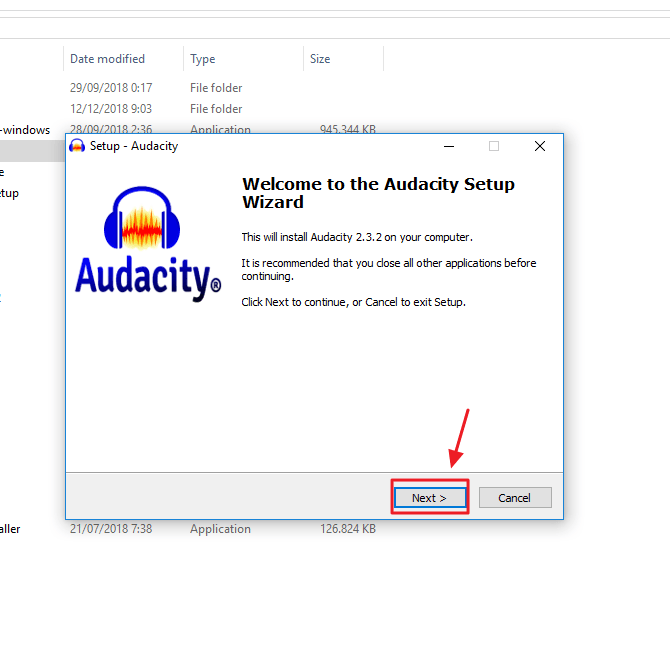
6. El siguiente paso puede hacer clic en el botón próximo de nuevo.
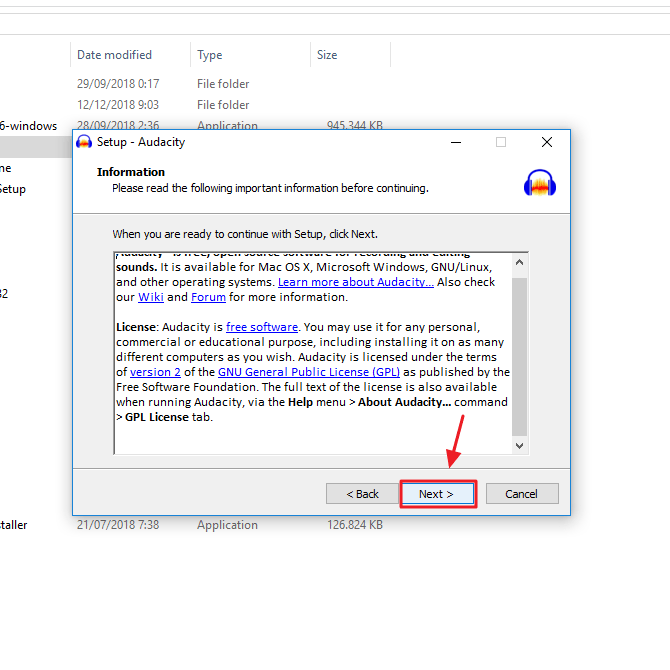
7. En este paso, puede cambiar en qué carpeta desea instalar la aplicación. Si no desea cambiarlo, puede hacer clic en el botón próximo.

8. Luego puede marcar las opciones Crear un acceso directo de escritorio y luego haga clic en el botón próximo.
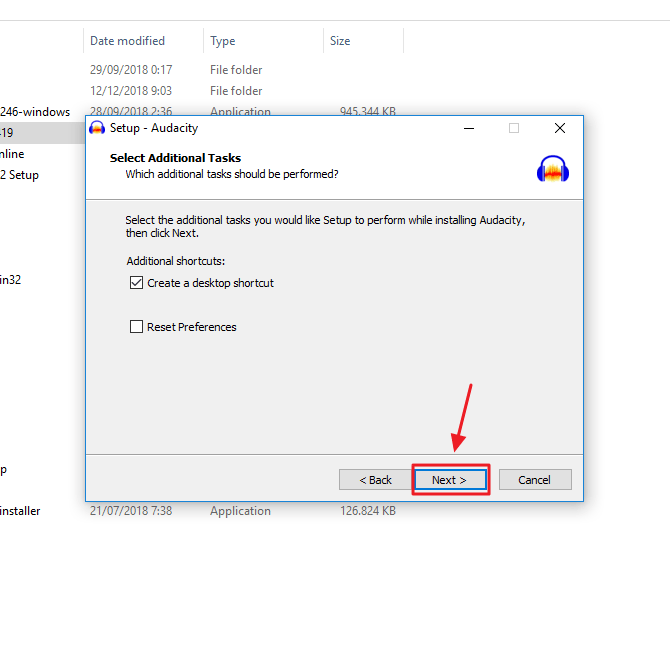
9. Si no desea cambiar la configuración seleccionada anteriormente, puede continuar con la instalación haciendo clic en el botón Instalar en pc.
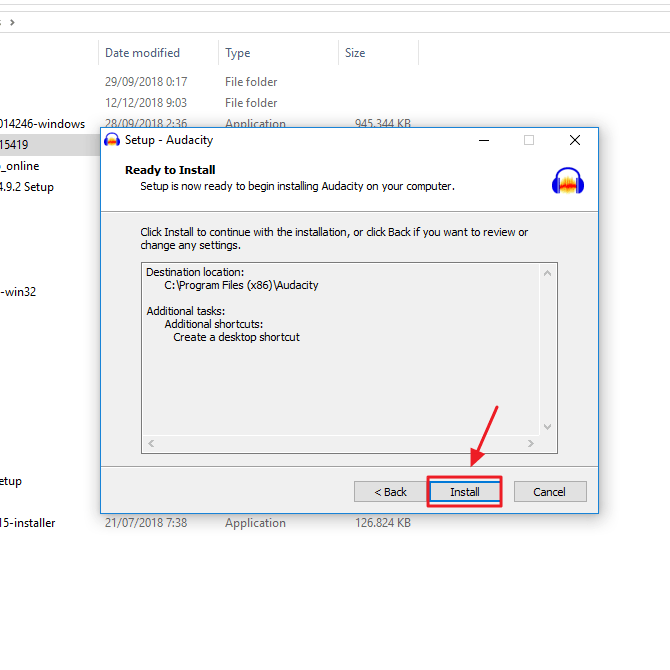
10. Espere un momento hasta que Audacity termine de instalarse en su computadora.
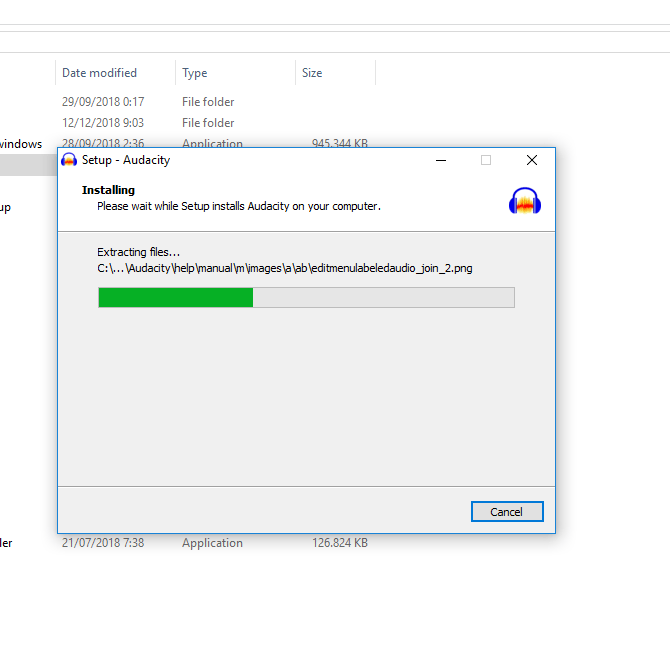
11. Cuando se haya completado el proceso, puede hacer clic en el botón próximo regreso.
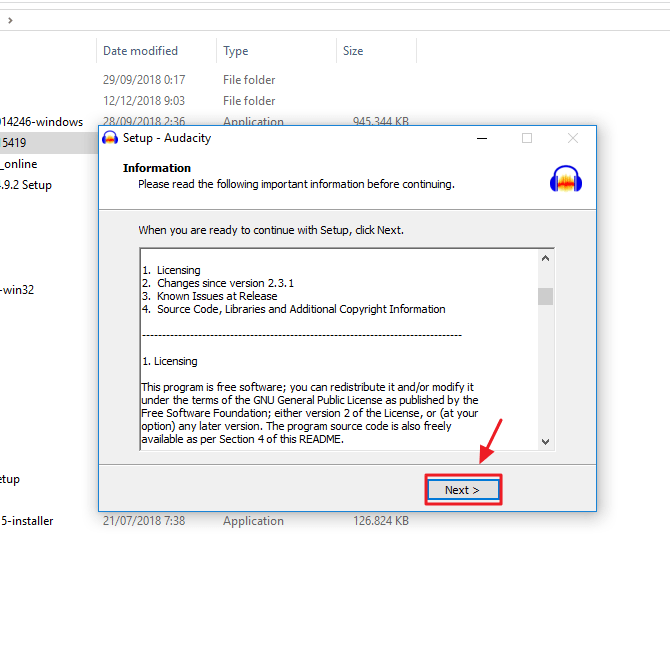
12. Finalmente, Audacity ha sido instalado y haga clic en el botón Terminar.
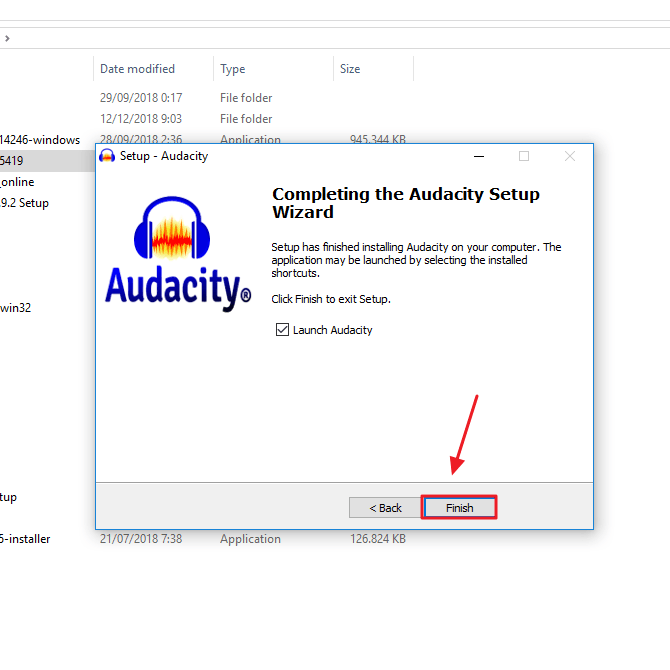
De ahí el artículo del tutorial sobre cómo instalar aplicaciones en una computadora portátil usando FileHorse. Esperamos que este artículo pueda ser útil para usted y agregar a su conocimiento.

